Come integrare Growform con migliaia di destinazioni (incluso Hubspot) tramite Zapier
Growform è dotato di notifiche via e-mail, ma è possibile fare molto di più grazie al nostro partner di integrazione, Zapier.
Zapier è una piattaforma di integrazione che consente di collegare facilmente i servizi (come Growform e Hubspot, ad esempio).
Indice dei contenuti
1 – Creare il modulo
Supponiamo che abbiate già creato un modulo in Growform e che lo abbiate incorporato nel vostro sito web. In caso contrario, prima di proseguire, consultate la guida introduttiva.
2 – Registrarsi o accedere a Zapier
Se non avete ancora un account Zapier, createlo qui (è gratuito):
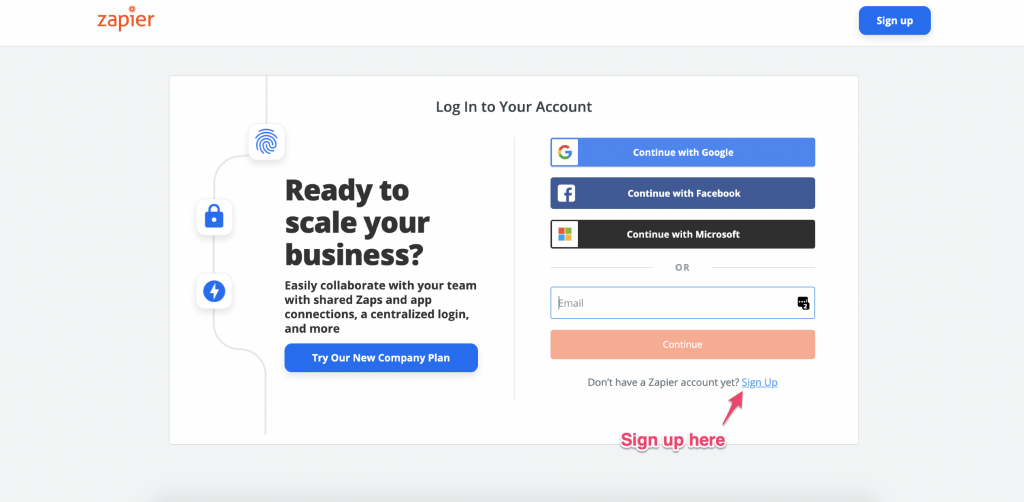
Se avete un account Zapier, accedete.
3 – Creare un nuovo Zap
Premete “Crea uno Zap” o “Crea un nuovo Zap” su Zapier:
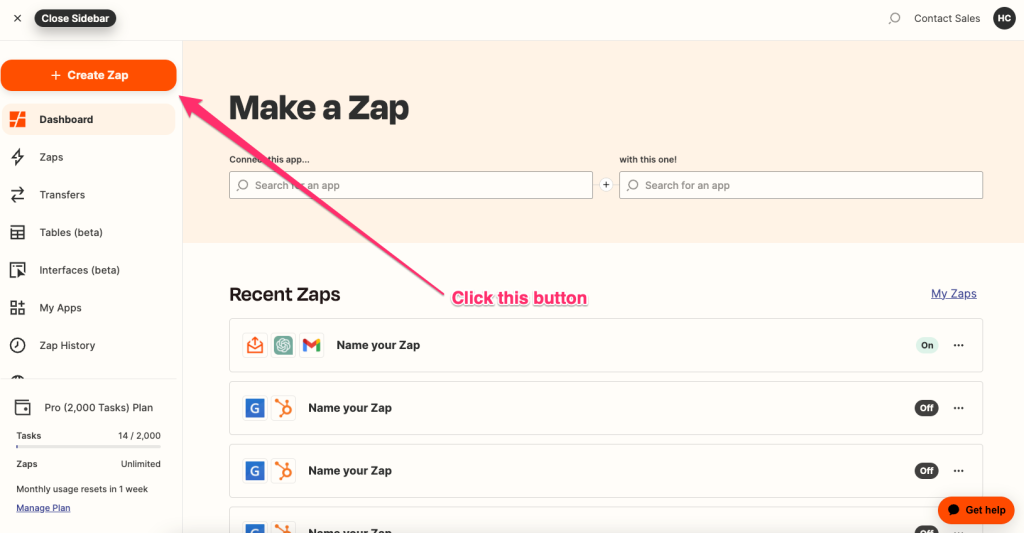
4 – Scegliere Growform come trigger
Ora, cercate “Growform” e fate clic sull’ultima integrazione di Growform:
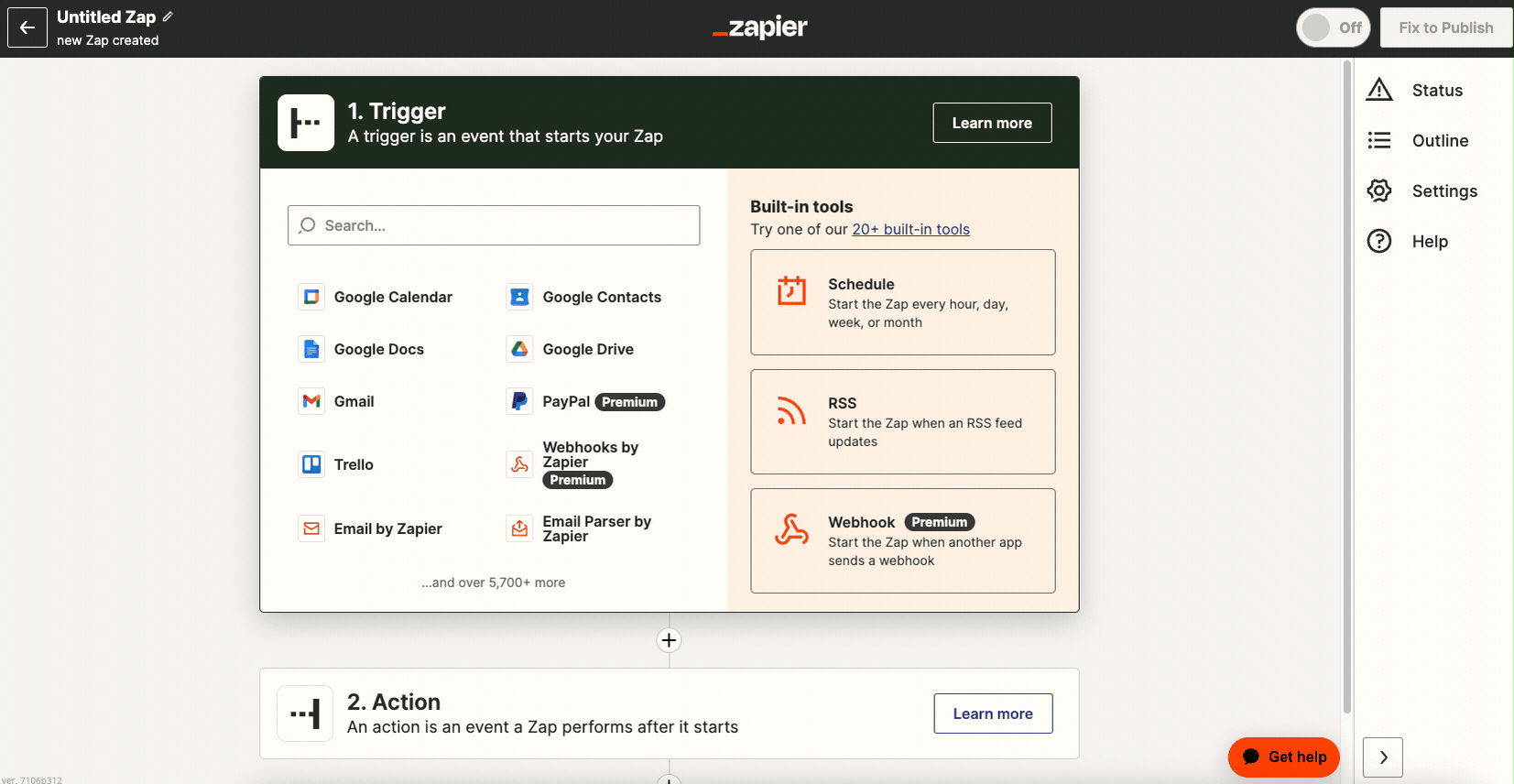
5 – Collegare l’account Growform a Zapier
Premete “Accedi a Growform”. Potete trovare la vostra chiave API qui.
Continuare con i passaggi e scegliere il modulo che si desidera utilizzare come trigger:
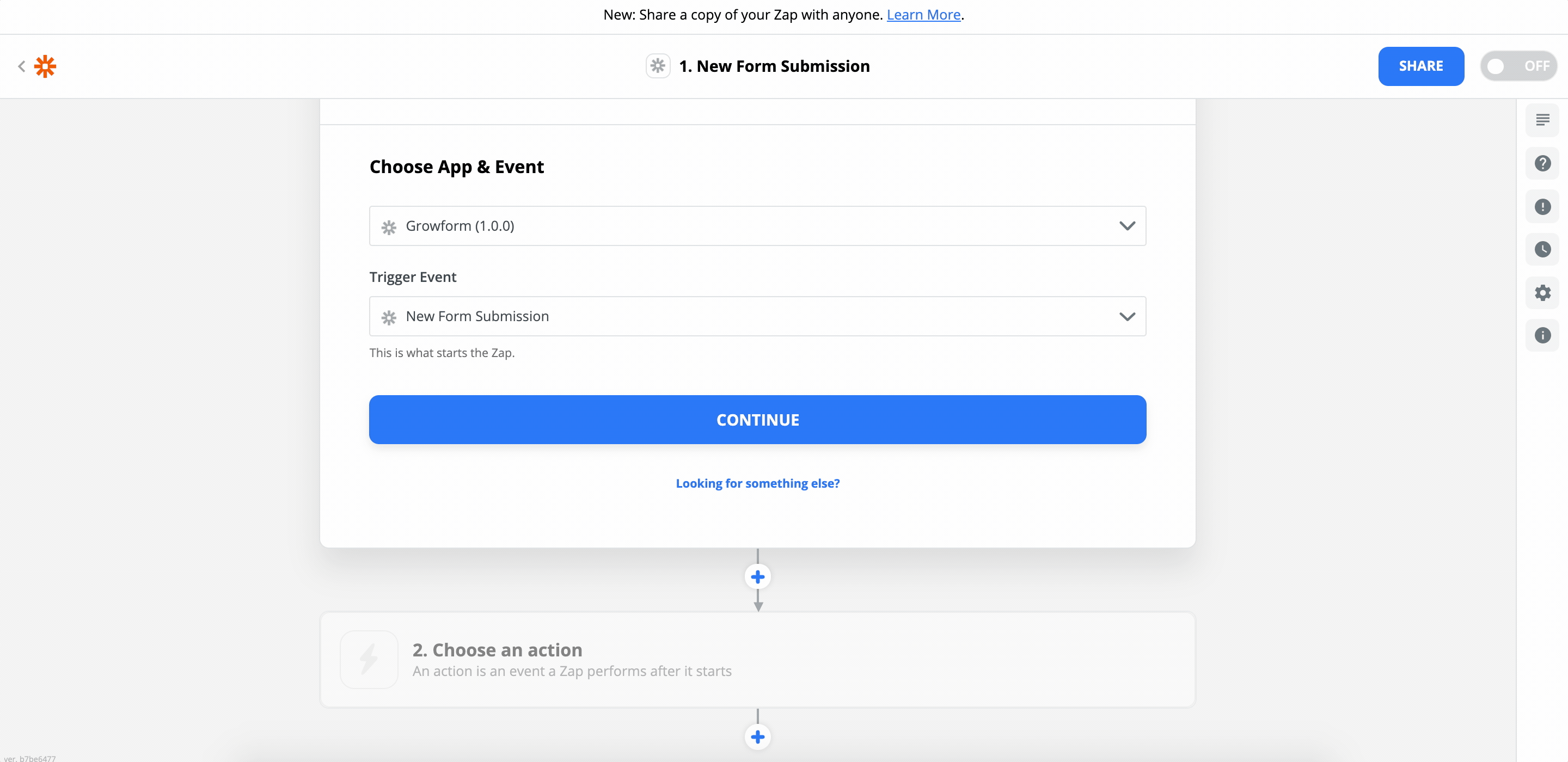
6 – Assicurarsi che i dati siano presenti nel modulo
A questo punto, Zapier chiederà a Growform se ci sono voci da visualizzare.
Se il vostro modulo non ha ancora alcun lead, vi consigliamo di inviare un lead di prova (potete farlo navigando sul vostro modulo in Growform e premendo “Preview form”.
Una volta inviato un lead di prova, premete “Test trigger” in Zapier e vedrete apparire i dettagli del lead più recente:
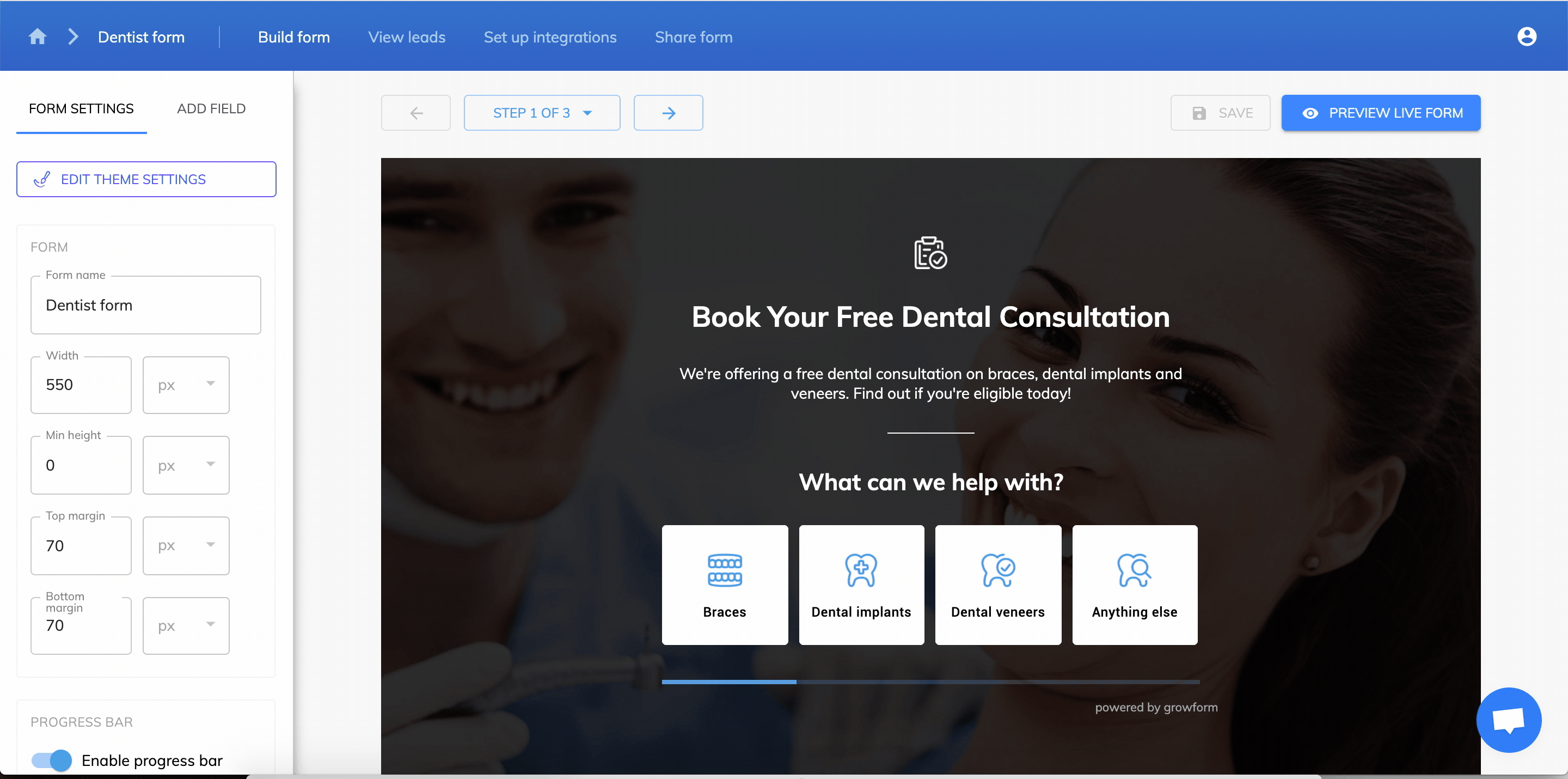
7 – Scegliere un’azione
A questo punto, scegliere un’azione da eseguire quando si riceve un invio di Growform.
Se si vuole inviare un SMS quando qualcuno invia un lead con Growform, si cerca “SMS”:
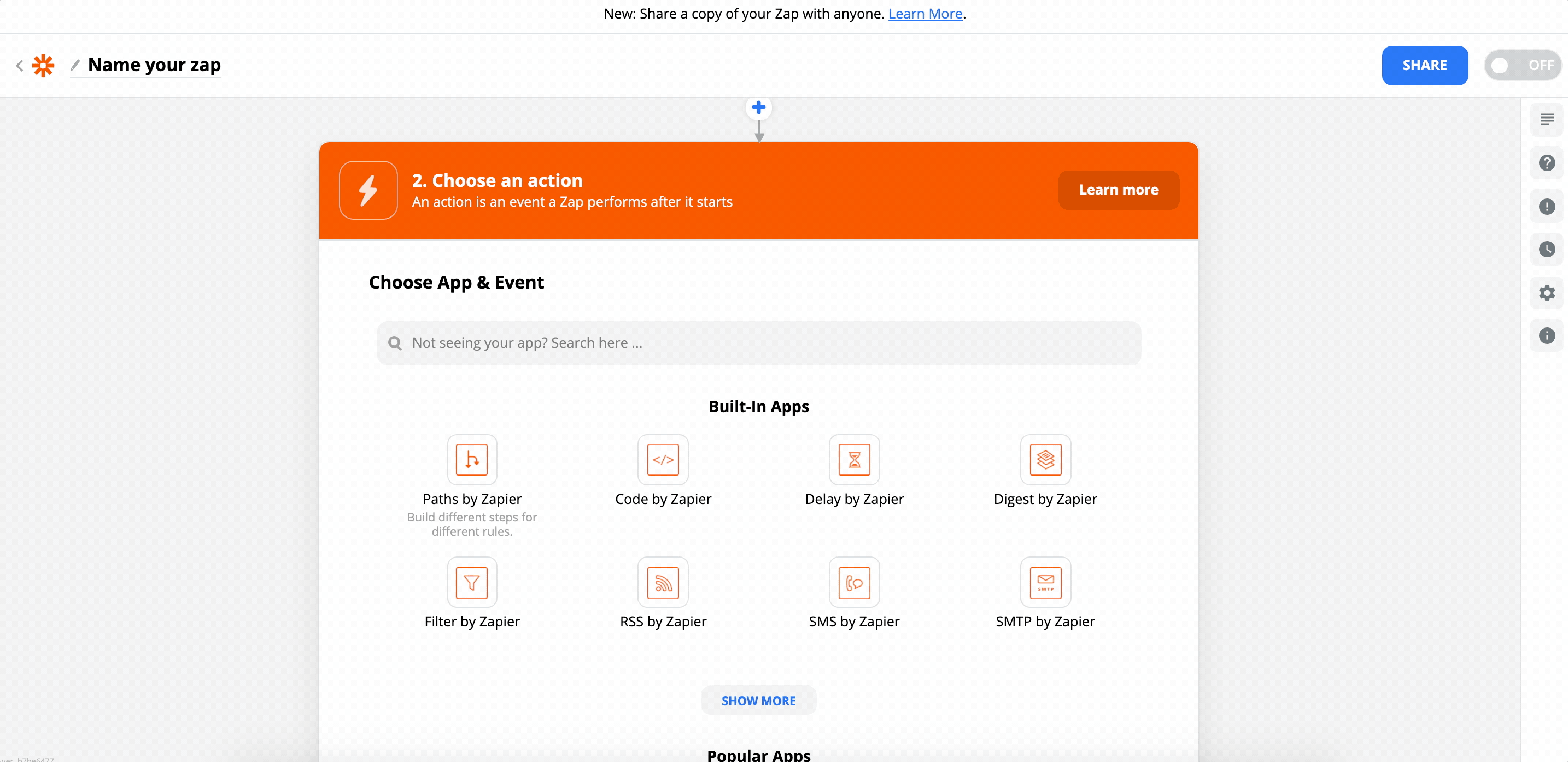
Per trovare l’azione Hubspot, basta cercare “Hubspot”.
8 – Seguire i passaggi e mappare i campi
Seguite le istruzioni visualizzate su Zapier e assicuratevi di impostare il vostro Zap su “on” quando avete finito.
Anche se la procedura da qui in poi dovrebbe essere abbastanza intuitiva, è possibile cercare una guida più specifica relativa all’azione Hubspot di Zapier nel centro assistenza di Zapier o su Google.
Congratulazioni: avete impostato la vostra prima azione Zapier basata su un trigger di Growform!
Recent Posts
- Anatomia di una Landing Page: 12 elementi essenziali per aumentare le conversioni
- 8 migliori esempi di Landing Page per webinar per aumentare le iscrizioni
- 10 migliori esempi di landing page di ClickFunnels che convertono davvero
- Come migliorare l’ottimizzazione delle landing page e aumentare le conversioni
- Metriche della Landing Page che contano: 12 KPI per aumentare le conversioni
